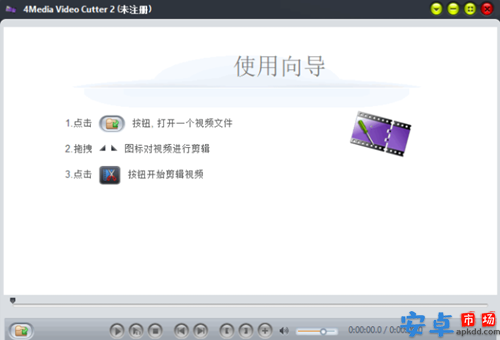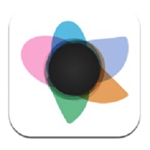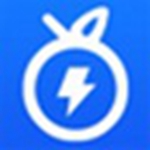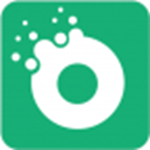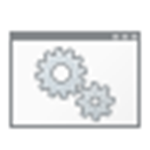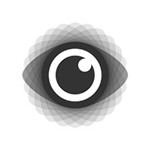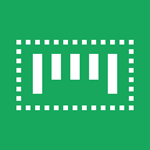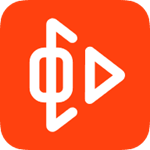4Media Video Cutter电脑版是一款功能强大的视频剪辑软件,安卓市场为您提供4Media Video Cutter官方下载,用户可以通过这款软件轻松进行视频的分割剪辑,可以较精准的切割视频内容,导出时也支持不同格式的视频,还可以自定义调整各项参数,有需要可以下载4Media Video Cutter免费版试看看!
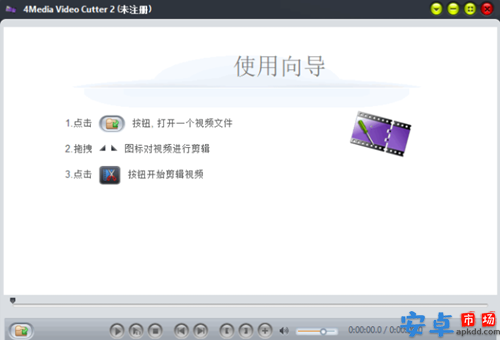
4Media Video Cutter电脑版功能
剪辑视频片段
从一个源视频文件中剪切任意数量的视频片段,仅分别设置起点和终点即可。
支持各种输入和输出视频格式。该视频剪切软件支持各种输入和输出视频格式,包括AVI,MPEG,WMV,MP4,FLV,MKV,H.264 / MPEG-4,DivX,XviD,MOV,RMVB,ASF,3GP,3G2,SWF ,VOB,TS,DV H.264 / MPEG-4 AVC(* .mp4),MPEG2 HD视频(* .mpg; * .mpeg),MPEG-4 TS HD视频(* .ts),MPEG-2 TS HD视频(* .ts),快速时间高清视频(* .mov),WMV高清视频(* .wmv),音频视频交错高清视频(* .avi)。
实时预览源视频和剪辑
编辑视频时,您可以对源视频和内置媒体播放器中的剪辑进行实时预览。
4Media Video Cutter电脑版特色
1、通过轻松设置起点和终点来剪切视频剪辑。
2、4Media Video Cutter可提供多种输入和输出视频格式。
3、编辑视频时,可立即预览原始视频和视频片段。
4、视频和音频效果的更多可调参数可创建时尚的视频编辑。
5、用户可以使用这款工具将电影中自己喜欢的部分截取出来。
6、兼容多种视频格式,可以在各种视频中截取视频片段。
7、提供了将所有片段整体输出的选项,以创建一个新的视频文件。
4Media Video Cutter电脑版教程
添加源视频文件
单击主界面上的“打开”按钮,在弹出的窗口中选择一个视频文件。通过单击“打开”按钮,还可以预览应用程序中添加的文件。
设置剪辑片段
在播放视频的过程中,依次单击“播放”和“设置起点”和“设置终点”按钮,设置剪辑的起点和终点。
也可以设置多个线段。单击“显示高级模式”按钮,然后在高级模式下单击“新建剪辑”按钮以设置线段的起点和终点。重复上述步骤设置多个段。
提示:要删除某个片段,请在片段列表中选择该片段,然后单击工具栏上的“删除片段”按钮;要调整片段顺序,请选择该片段,然后单击“上移”或“下移”按钮调整其顺序。
输出设置
单击窗口底部的“剪切”按钮,打开“输出设置”窗口。
(1) 文件名:在文件名文本窗口中编辑输出文件名。
(2) 目的地:单击浏览。。。按钮打开“浏览文件夹”对话框并选择目标文件夹。
(3) 配置文件:如果选择保持原始格式选项,输出的视频片段和原始视频将保持一致。如果选择“转换为其他格式”选项,则可以选择首选输出配置文件并设置视频大小、视频质量和音频质量。
提示:单击“更多”按钮可配置配置文件的高级设置。
开始切割
单击“确定”按钮开始视频剪辑。
在切割过程中,可以通过拖动工艺条来检查切割状态,也可以取消切割。
提示:剪切完成后,单击“打开输出文件夹”按钮打开目标文件夹以检查剪辑。单击“完成”按钮返回主窗口。
-
 幂果倒数纪念日绿色版查看媒体工具 · 8.4M
幂果倒数纪念日绿色版查看媒体工具 · 8.4M -
 雨燕投屏电脑版最新版查看媒体工具 · 3.34MB
雨燕投屏电脑版最新版查看媒体工具 · 3.34MB -
 剧汇tv最新版查看媒体工具 · 87.9MB
剧汇tv最新版查看媒体工具 · 87.9MB -
 录音精灵免费版查看媒体工具 · 33.8MB
录音精灵免费版查看媒体工具 · 33.8MB -
 文本替换软件免费版查看媒体工具 · 928KB
文本替换软件免费版查看媒体工具 · 928KB